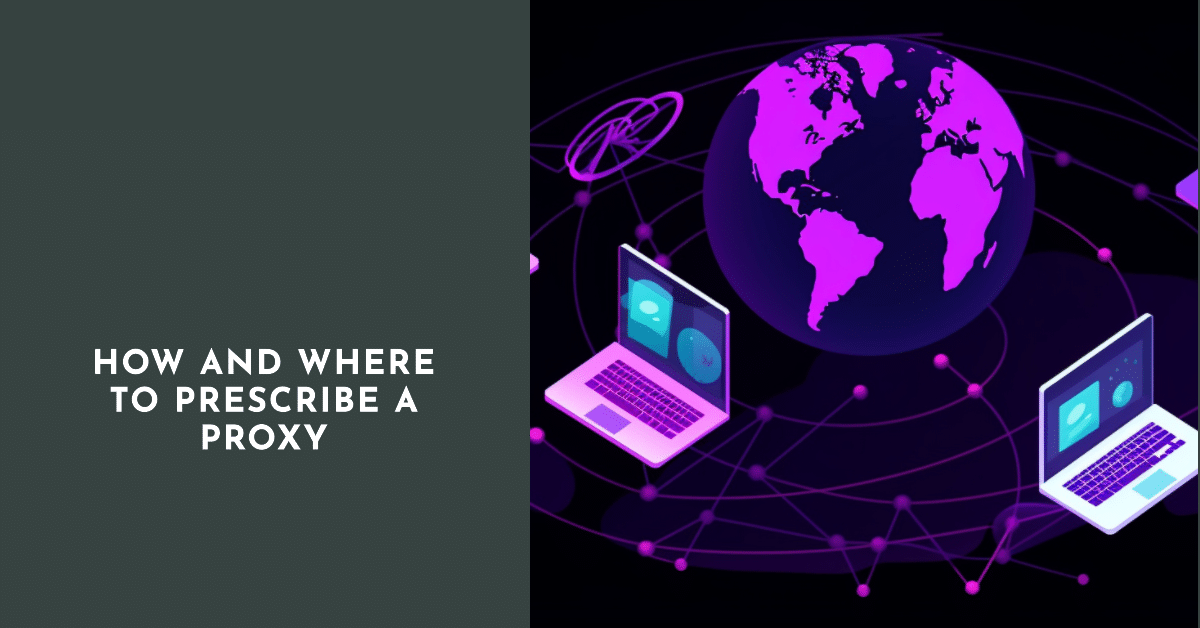
Sageli on globaalse võrgu kasutamisel vaja oma IP-d varjata, et saaksite külastada erinevaid blokeeritud, keelatud saite (või lihtsalt varjata digitaalseid jalajälgi). See on asjakohane, kui kasutajale määratakse keeld ja ta peab iga hinna eest sellele platvormile tagasi pöörduma. Põhjused võivad tõesti olla erinevad. Seega on hea teada, kuidas keeldudest mööda hiilida. Lihtsaim viis on kasutada puhverserverit. Ja edasi, kuidas määrake brauseris puhverserver.
Sisestage andmed erinevates brauserites
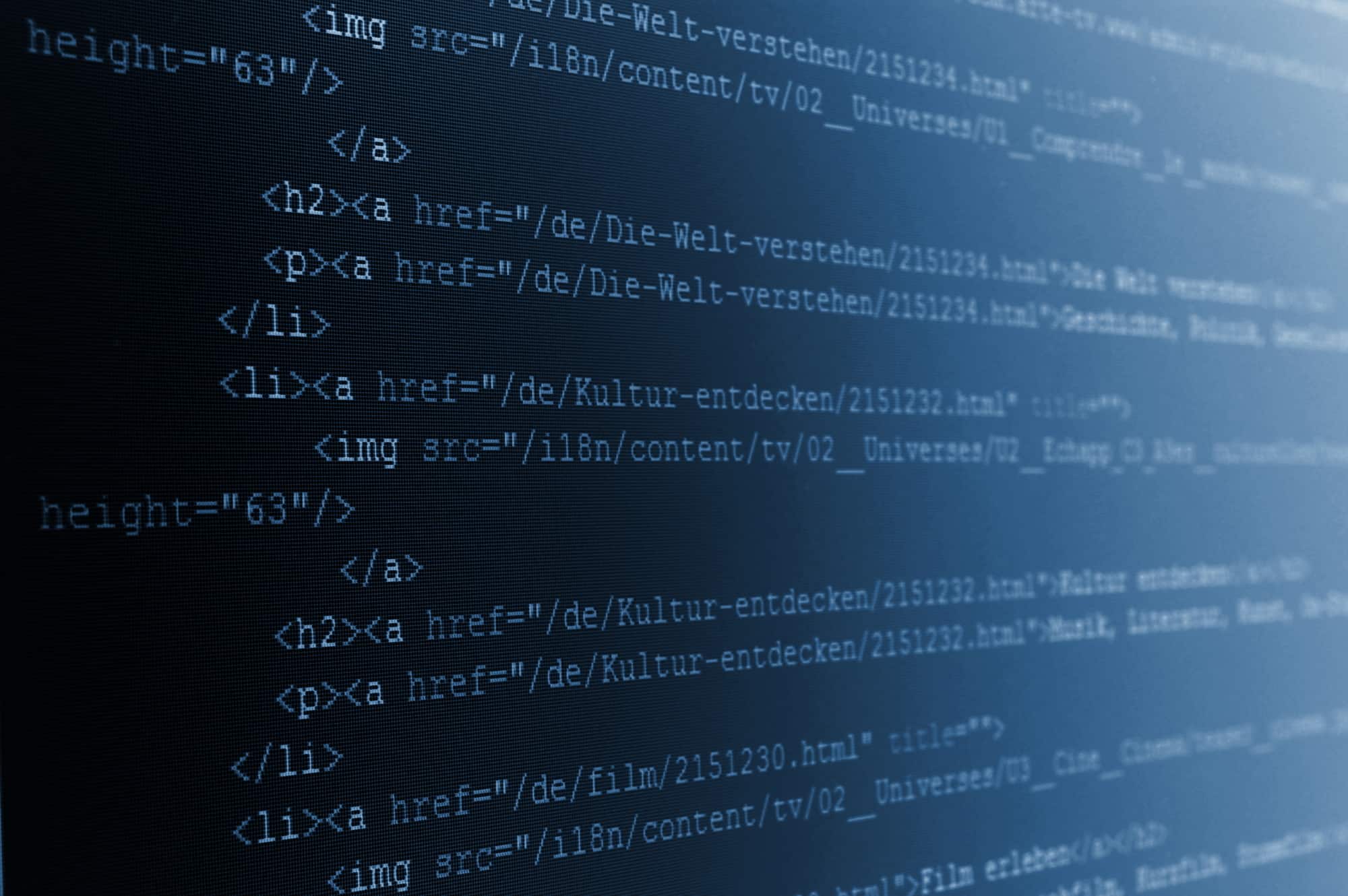
Enne kui jõuad puhverserveri määramine, tuleb see üles leida, sobiv valida ja alles siis tegutsema asuda. Peaksite mõistma, et on olemas tasuta ja tasulised protokollid. Kõigil pole võimalust viimast kasutada. Kuid vabade leidmine on piisavalt lihtne.
Selleks peate lihtsalt sisestama otsingumootorisse otsingupäringu. Valida saab paljude valikute vahel. Nõutav aadress peaks välja nägema järgmine: xxx.xxx.xxx.xxx:xxx:yyyy, kus "x" on tegelikult IP ja "y" on port.
Kui otsustate, kontrollige kindlasti valitud protokolli, sest see peab olema funktsionaalne. Seda on võimalik teha spetsiaalses programmis või internetiteenust kasutades (neid on piisavalt, seega probleeme ei teki). Veebikinnitusteenustel on vaieldamatud eelised – need teevad kontrollimise kiiremini, mis lihtsustab protsessi ja muudab selle mugavamaks.
Niisiis, puhverserver on valitud, kontrollitud, nüüd tuleb see installida. Aga me peame täpselt teadma kust puhverserverit ette kirjutada. Erinevate brauserite jaoks on teed erinevad:
- "Mosilla."
Peate leidma puhverserveri käsitsi seadistamise aken (see asub jaotises "Tööriistad" - "Seaded" - "Täpsemalt" - "Võrk" - "Seadistamine").
- "Ooper."
Edasised sammud: "Tööriistad" - "Seaded" - "Täpsemalt" - "Võrgud" - "Puhverserverid".
- "Chrome".
Vaadake jaotist Seaded - Seaded - Laiendused - Võrgud - Puhverserveri sätete muudatused.
Kui olete vajaliku akna leidnud, lisage sellele lihtsalt valitud protokoll ja klõpsake "OK".
Kui see ei tööta.
Niisiis, pärast puhverserveri kirjutamist peab kõik õigesti töötama. Kuid mõnikord võib esineda mitmesuguseid tõrkeid. Seejärel näeb kasutaja ekraanil viga või teadet, mis sisaldab infot, et server ei aktsepteeri ühendusi. Sageli võite leida sõnumeid nagu: "Kirjutan puhverserveri, aga see ei tööta, mida teha? Enamasti on see Mosilla viga. Selle brauseri allolev näide näitab, kuidas probleemi lahendada.
Põhjus on brauseris
Kõigepealt on vaja kõik seaded üle kontrollida. Peate avama "Menüü", sisestama selle kaudu "Seaded" ja seejärel minema vahekaardile "Täpsemad". Nende hulgast valige "Võrk", valige "Ühendused", seejärel vajutage "Seadista". Avanevas aknas lülitage "Puhverserver puudub" valikule "OK". Nüüd kontrollige ühendust uuesti. See peaks toimima.
Tsiteeri. Kui pärast arvuti taaskäivitamist näete sama viga uuesti, on tõenäoliselt installitud programm, mis mõjutab sätteid, muutes neid automaatselt.
Põhjus OS-is
Kui ülaltoodud meetod ei ole soovitud tulemusi andnud, otsige põhjust teisest või täpsemalt arvutisse installitud operatsioonisüsteemi määratud sätetest. Probleemi lahendamiseks avage "Start" kaudu "Võrgusätted". Lugege teavet hoolikalt. "Linnuke" peaks olema valiku "Automaatne parameetrite määramine" ees ja ainult seal. Kui seda pole, pange see maha.
Muud lahendused

Kui olete kõike üle kontrollinud ja ühtegi viga ei tuvastata (või need on edukalt lahendatud) ja ühendus on endiselt võimatu, proovige veel mõnda võimalust.
- Leidke programm, mis takistab sisenemist. Vaadake, mida olete viimasel ajal installinud. Kontrollige automaatset laadimist. Soovimatu või kahtlase sisu korral vabanege sellest lõplikult. Käivitage süsteem kindlasti viirusetõrje kaudu.
- Puhastage brauseris vahemälu ja küpsised.
- Puhastage register (kasutades CCleanerit).
- Ükski ülaltoodust ei aita? Proovige Windowsi võrk lähtestada.
- Keelake brauseris kõik lisaseaded (eriti VPN).
Oleme kindlad, et vähemalt üks kirjeldatud viisidest määrama volikirja aitab probleeme lahendada ja saate jätkuvalt nautida Internetis surfamist ilma piiranguteta.





